Experiencia de reunión de solo vista para Teams
SE APLICA A:![]() Reuniones
Reuniones ![]() seminario web
seminario web ![]() ayuntamiento
ayuntamiento
Microsoft Teams admite hasta 10 000 asistentes en una reunión. Una vez que la reunión principal alcanza la capacidad de unos 900 usuarios, los asistentes adicionales se unen con una experiencia de solo lectura. Los asistentes en la experiencia de solo lectura pueden ver la reunión, pero tienen acceso limitado a las características de la reunión. Los organizadores de la reunión ven notificaciones de la experiencia de solo lectura cuando unos 500 usuarios están en la reunión.
Los asistentes iniciales que se unen antes de la capacidad de la reunión disfrutan de la experiencia de reunión completa. Estos asistentes pueden compartir audio/vídeo, ver el contenido compartido y participar en el chat.
Los asistentes que se unen después de alcanzar la capacidad de la reunión principal tienen una experiencia de solo lectura. Estos asistentes pueden unirse a la experiencia de solo lectura a través del escritorio, la web y los dispositivos móviles de Teams (Android e iOS).
Como administrador, puede asignar esta directiva a los organizadores. Esta directiva permite que los asistentes que se unan a la reunión después de alcanzar la capacidad de 900 usuarios tengan una experiencia de solo lectura. Si desactiva la experiencia de solo lectura, la reunión se limita a los primeros 1.000 asistentes.
Para obtener información sobre cómo supervisar, escalar y optimizar la distribución de vídeo durante las reuniones de solo lectura, consulte Redes de entrega de contenido empresarial para hacer streaming de eventos de Microsoft Teams.
Controles de experiencia de solo vista de Teams
Habilite la experiencia de solo lectura con el Set-CsTeamsMeetingPolicy cmdlet desde el módulo de PowerShell de SkypeForBusiness o al menos la versión 2.0.0 del módulo de Microsoft Teams.
Para habilitar la experiencia de solo lectura, use el siguiente script de PowerShell:
Set-CsTeamsMeetingPolicy -Identity Global -StreamingAttendeeMode Enabled
Para deshabilitar la experiencia de solo lectura, use el siguiente script de PowerShell:
Set-CsTeamsMeetingPolicy -Identity Global -StreamingAttendeeMode Disabled
Experiencia de usuario
La experiencia del usuario varía en función de varios factores.
Cuando se alcanza la capacidad de la reunión principal, un asistente no puede unirse a la reunión si se cumple alguna de las siguientes condiciones:
- No ha habilitado la experiencia de solo vista de Teams para el organizador o para todo el inquilino.
- El asistente de solo vista no puede omitir la sala de espera. Por ejemplo, si un organizador de la reunión elige que solo Personas de mi organización eviten la sala de espera, un asistente externo a la organización no puede unirse a la reunión como asistente de solo vista.
Cuando se alcanza la capacidad de la reunión principal, el organizador de la reunión y los moderadores ven un banner que les informa de que los nuevos asistentes pueden unirse como asistentes de solo lectura.
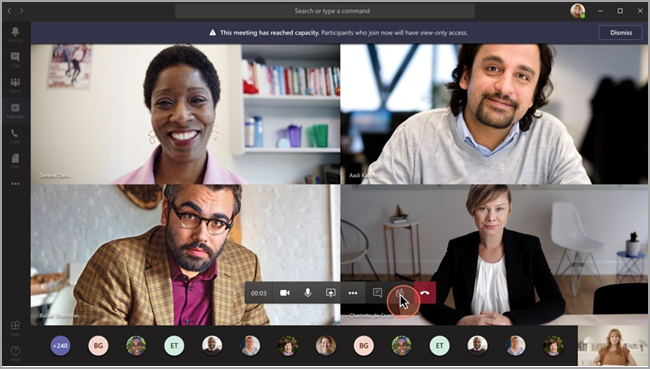
Cuando se alcanza la capacidad de la reunión principal, se informa a los asistentes de la reunión en la pantalla previa a unirse de que se están uniendo en modo de solo lectura.

Antes de que la reunión alcance el máximo de su capacidad, los asistentes siempre se unen a la reunión principal. Una vez que la reunión alcanza su capacidad, no se puede promover a los asistentes de solo vista a la reunión principal.
Cuando se configuran los roles de moderador y asistente, la reunión principal reserva espacio para un máximo de 50 moderadores. Los moderadores adicionales que se unan después de la reunión principal alcancen la capacidad de convertirse en asistentes de solo lectura. Estos moderadores tienen las mismas limitaciones que otros asistentes de solo vista. Los organizadores siempre tienen espacio garantizado en la reunión principal.
Limitaciones del moderador y organizador de la reunión
Las limitaciones para los moderadores y organizadores de reuniones incluyen:
- No tienen información sobre los asistentes de solo vista. eDiscovery no es compatible para los asistentes de solo vista.
- Los usuarios de la reunión principal no pueden ver los asistentes de solo vista.
- No puede quitar un asistente de solo vista de la reunión.
Nota
El recuento de asistentes solo refleja a los asistentes de la reunión principal y no a los asistentes de solo vista. Los moderadores no pueden obtener un recuento exacto de los asistentes en la experiencia de solo lectura.
Experiencia para asistentes de solo vista
La experiencia de solo vista de Teams permite a los asistentes:
- Escuchar a los participantes de la reunión principal de Teams.
- Consultar la fuente de vídeo del orador activo (si este comparte vídeo).
- Ver el contenido que se comparte con la funcionalidad Compartir escritorio o pantalla.
Los asistentes de solo vista no pueden realizar estas acciones en la reunión:
- Únase a la reunión si no tiene permiso para omitir la sala de espera.
- Unirse a la reunión de solo vista con Audioconferencia.
- Únase a la reunión de solo lectura con Salas de Microsoft Teams en un sistema Android o con servicios de interoperabilidad de vídeo en la nube (CVI).
- Compartir su audio o vídeo.
- Ver el chat de reunión o participar en él.
- Ver la fuente de vídeo de los participantes de la reunión a menos que el participante sea el orador activo.
- Ver los archivos de PowerPoint que se comparten con la funcionalidad de PowerPoint Live o los recursos compartidos de aplicaciones individuales (distintos del uso compartido de pantalla o escritorio).
- Levantar la mano en la reunión.
- Enviar o ver reacciones.
- Interactúe con cualquier aplicación de terceros que se integre en la reunión de Teams, incluidos los sondeos.
- Acceda a la grabación de la reunión.
Limitaciones de características de solo vista
Los asistentes de solo vista solo pueden ver los subtítulos en directo en el escritorio y en la Web. En este momento, solo se admiten los subtítulos en inglés.
Los asistentes de solo vista no son compatibles con la barrera de la información. Si necesita soporte técnico para la Barrera de la información en su organización, debe deshabilitar esta característica.
La tecnología de streaming admite asistentes de solo lectura.
Los asistentes de solo vista tienen una única experiencia de vídeo. O bien podrán ver al orador activo o podrán ver el contenido que se comparte, pero no ambos.
Actualmente, no se admite el modo Galería, Galería grande o Modo conferencia para los asistentes de solo vista.
Las siguientes directivas de sala de espera admiten asistentes de solo lectura: "Personas en mi organización","Personas en mi organización e invitados", "Personas en mi organización, organizaciones de confianza e invitados" e "Todos". Si usa una directiva de sala de espera que no admite asistentes de solo vista, se rechazarán de la reunión.
Los asistentes de solo vista no tienen la misma latencia que un asistente normal. 1
1 Los asistentes de solo vista tienen un retraso de audio y vídeo de 30 segundos en la reunión.
Consideraciones de redes
Las reuniones de solo vista de Teams usan la misma plataforma que los eventos en directo de Teams. Los asistentes de solo vista reciben contenido, audio y vídeo de la reunión como secuencias HTTPS tcp. Le recomendamos que omita la infraestructura de proxy para direcciones IP y URL de eventos en directo de Teams. Para obtener más información, consulte Azure CDN Coverage by Metro (Cobertura de CDN de Azure por metro).